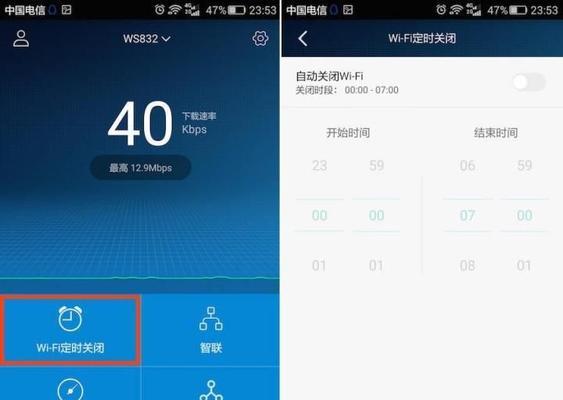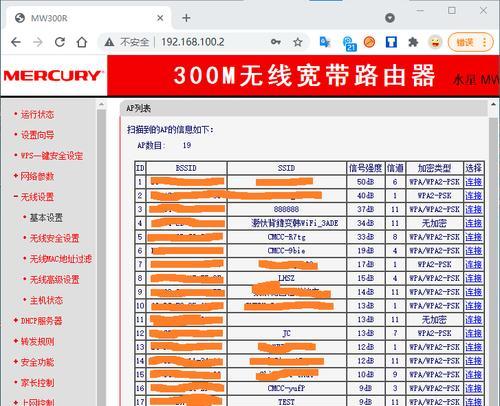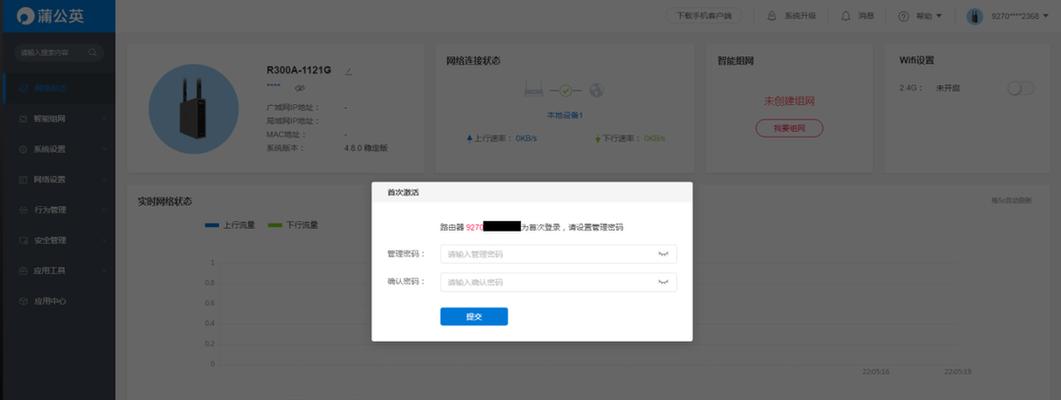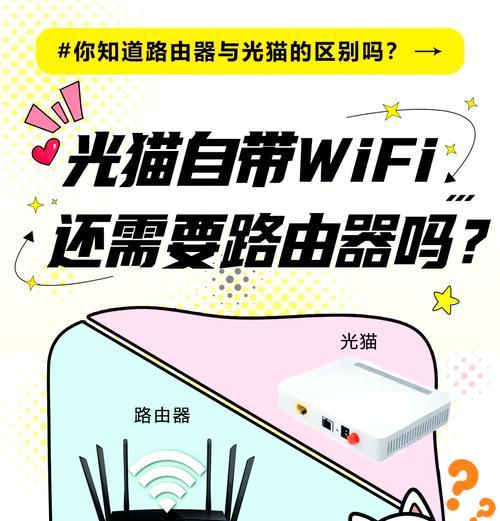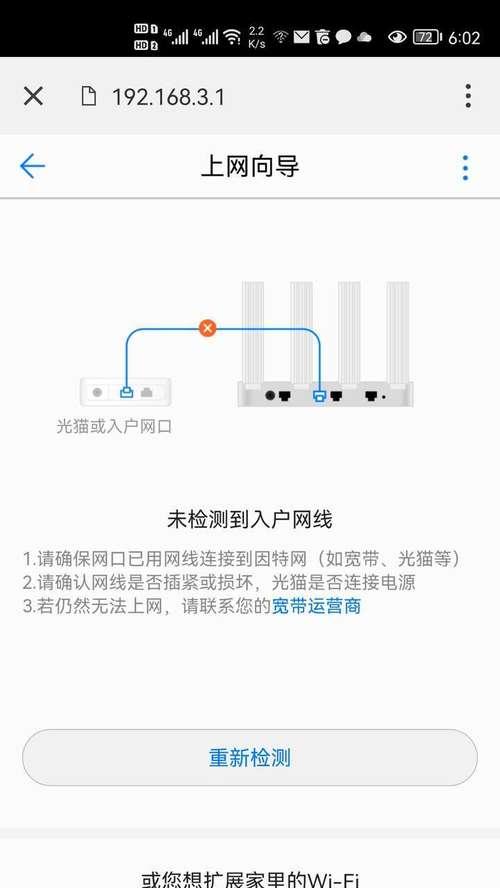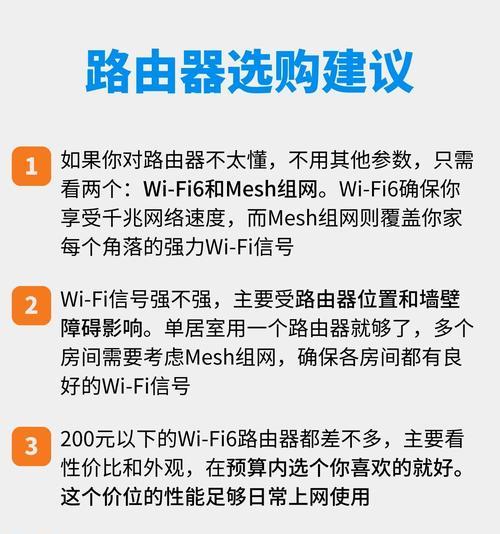路由器如何设置IP?主路由器如何分配地址?
在数字时代,网络已成为我们生活中不可或缺的一部分,而路由器作为连接多个设备与互联网的中枢,其设置显得至关重要。了解如何设置路由器IP以及主路由器如何分配地址,不仅可以帮助您优化网络环境,还将提升您的上网体验。本文将引导您一步步完成路由器IP的设置,并详细解释主路由器如何进行地址分配。
什么是路由器IP设置?
路由器IP设置是指配置路由器上的IP地址、子网掩码、默认网关以及DNS服务器等信息的过程。简单来说,就像是给路由器在网络中设置一个门牌号和邮递员(数据包)的传送路线,保证数据能够正确、快速地到达目的地。
主路由器分配地址的原因
主路由器是局域网内的主要网络设备,它通过DHCP(动态主机配置协议)自动给连接在局域网内的设备分配IP地址。这样做的原因是为了简化网络配置过程,避免手动设置IP地址时可能出现的冲突问题,确保网络中的每台设备都能被正确识别和通信。
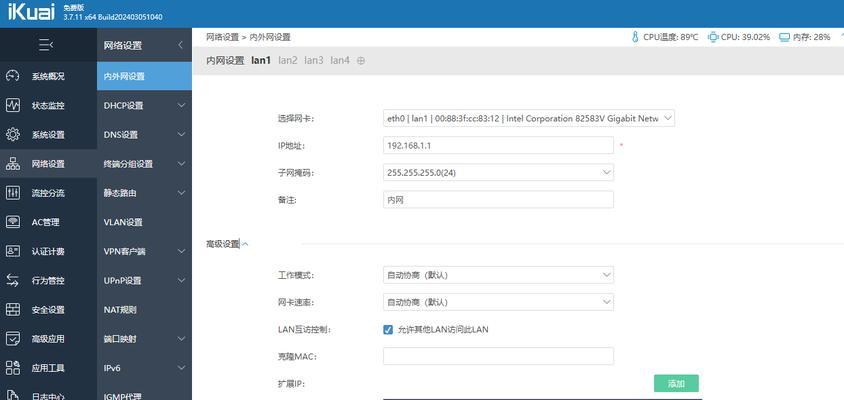
如何设置路由器IP?
设置路由器IP通常需要登录路由器的管理界面,以下是详细步骤:
1.找到路由器的IP地址
路由器的IP地址一般为192.168.0.1或192.168.1.1。您可以通过以下方法找到它:
查看路由器背后的标签,通常会直接标明IP地址。
在连接网络的电脑上打开命令提示符(输入cmd按回车),然后输入`ipconfig`并回车,查找“默认网关”项。
2.登录路由器管理界面
在浏览器地址栏输入找到的路由器IP地址,然后按回车。
系统可能会提示您输入用户名和密码。如果这是第一次设置,可以查找路由器说明书或者搜索路由器的默认登录信息。
3.修改路由器的局域网IP地址
进入路由器的高级设置界面后,找到“网络设置”或者“LAN设置”部分。
在这里您可以修改路由器的局域网IP地址。请注意,不要设置与现有网络设备相同的IP地址,以避免冲突。
4.设置子网掩码
子网掩码一般为255.255.255.0。这一设置决定了网络内可分配的IP地址数量。
5.设置DNS服务器
DNS(域名系统)服务器地址用于将域名翻译成IP地址。您可以设置为运营商提供的DNS,或者选择如GoogleDNS(8.8.8.8和8.8.4.4)这样的公共DNS。
6.保存并重启路由器
修改完毕后,记得保存设置,并重启路由器以使配置生效。
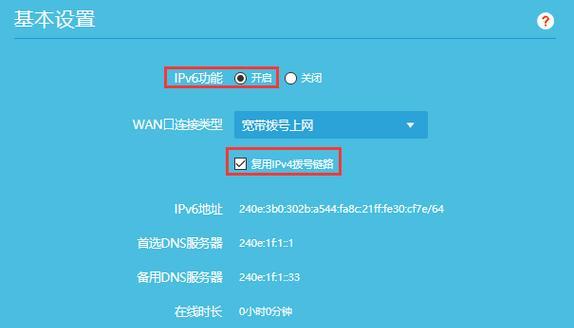
主路由器如何分配地址?
主路由器通过DHCP服务器功能来分配地址。以下是其工作原理:
当设备连接到网络时,会向主路由器发送一个寻求IP的请求。
主路由器接收到请求后,会在其配置的IP范围内选择一个未被使用的IP地址分配给该设备。
同时,路由器会为该设备提供其他的网络配置信息,如子网掩码、默认网关和DNS服务器地址。
设备获得这些信息后,就可以开始上网了。

实用技巧和常见问题
实用技巧
为避免IP地址冲突,建议手动为重要设备(如打印机、NAS)设置固定的IP地址。
可以设置DHCP地址池范围,确保网络中设备的IP地址分布合理。
定期更新路由器的固件,提高安全性并可能获得性能提升。
常见问题
问题一:无法访问路由器管理界面。
这可能是因为您输入的IP地址错误或路由器登录信息被更改。请检查路由器说明书或尝试恢复出厂设置,然后使用默认登录信息重新登录。
问题二:设备无法获取IP地址。
确认DHCP服务是否开启,并检查设备是否支持自动获取IP。有时关闭设备的无线再重新开启也能解决问题。
问题三:路由器分配的IP地址变慢。
可能是路由器性能问题,或路由器固件需要更新。关闭不必要的网络服务和设备,或更新至最新的固件版本,通常能改善情况。
结语
通过上述详细指导,您现在应该已经能够顺利设置路由器的IP地址,并理解主路由器是如何分配地址给局域网内的设备。正确配置自己的网络不仅可以提升上网速度,还可以保障网络的安全性。希望本文对您有所帮助,让您轻松成为网络配置的高手。
版权声明:本文内容由互联网用户自发贡献,该文观点仅代表作者本人。本站仅提供信息存储空间服务,不拥有所有权,不承担相关法律责任。如发现本站有涉嫌抄袭侵权/违法违规的内容, 请发送邮件至 3561739510@qq.com 举报,一经查实,本站将立刻删除。
- 站长推荐
-
-

Win10一键永久激活工具推荐(简单实用的工具助您永久激活Win10系统)
-

华为手机助手下架原因揭秘(华为手机助手被下架的原因及其影响分析)
-

随身WiFi亮红灯无法上网解决方法(教你轻松解决随身WiFi亮红灯无法连接网络问题)
-

2024年核显最强CPU排名揭晓(逐鹿高峰)
-

光芒燃气灶怎么维修?教你轻松解决常见问题
-

解决爱普生打印机重影问题的方法(快速排除爱普生打印机重影的困扰)
-

如何利用一键恢复功能轻松找回浏览器历史记录(省时又便捷)
-

红米手机解除禁止安装权限的方法(轻松掌握红米手机解禁安装权限的技巧)
-

小米MIUI系统的手电筒功能怎样开启?探索小米手机的手电筒功能
-

华为系列手机档次排列之辨析(挖掘华为系列手机的高、中、低档次特点)
-
- 热门tag
- 标签列表
- 友情链接